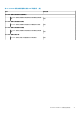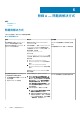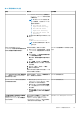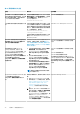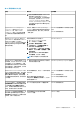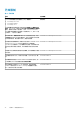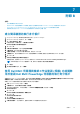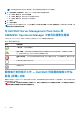Users Guide
附錄 C - 啟用外部程式工作
針對由 Dell EMC Server Management Pack Suite 提供以啟用外部程式的工作,必須安裝在預設位置。如果程式未安裝在預設位置,
請建立新工作來啟動應用程式。
主題:
• 建立進階電源控制和 LED 識別工作
• 建立啟動 License Manager 的工作
建立進階電源控制和 LED 識別工作
進階電源控制和 LED 識別工作使用預設的 BMC 憑證和安裝路徑 (C:\Program Files\Dell\SysMgt\bmc)。
如果系統不是使用預設的 BMC 憑證和安裝路徑,請在管理伺服器上安裝 BMU 2.0 以上版本並建立新的主控台工作。
警示: 請針對下列步驟建立工作並以純文字格式設定密碼。如果管理伺服器上未安裝 BMC,Operations Manager 主控台會顯示
錯誤,整個命令會在對話方塊中,並會顯示密碼。如果您將包含此工作的已建立覆寫管理組件匯出到磁碟,您可以在一般文字編
輯器或 Operations Manager 製作主控台中開啟匯出的管理組件,並以純文字格式檢視密碼。如有必要才建立工作,並先考量安
全性問題,再繼續進行。
建立工作:
1. 啟動 Operations Manager 主控台,然後按一下製作。
2. 在製作窗格中,以滑鼠右鍵按一下管理組件物件下方的工作,然後選取建立新工作。
建立工作精靈畫面隨即顯示。
3. 在選取工作類型畫面中,選取主控台工作下的命令列。
4. 選取目的地管理組件後按一下下一步。
5. 輸入工作名稱、描述,接著選取 Dell Windows Server 作為工作目標,然後按一下下一步。
隨即顯示命令列畫面。
6. 在應用程式欄位中,輸入應用程式 ipmitool.exe 的路徑 (即為在管理伺服器上安裝 BMU 的路徑)。
例如,C:\Program Files\Dell\SysMgt\bmc\ipmitool.exe。針對兩個 LED 識別工作,應用程式路徑是 C:\Program
Files\Dell\SysMgt\bmc\ipmish.exe (根據作業系統的語言,預設 BMU 路徑可能不同)。
7. 對於電源控制工作,在參數欄位中,按以下格式輸入命令列參數:
● 輸入 -I lanplus -H ,然後從下拉式選單中選擇 具有 IPMI 功能的遠端存取 IP。
● 輸入 -U <username> -P <password> -k <kgkey> <IPMI Task String>
● 使用以下其中一個選項取代 <IPMI Task String>:
○ power status (檢視電源狀態工作)
○ power on (啟動工作)
○ power soft (溫和關閉電源工作)
○ power off (強制關閉電源工作)
○ power cycle (電源週期工作)
○ power reset (電源重設工作)
○ identify on (開啟 LED 識別工作)
○ identify off (關閉 LED 識別工作)
範例:
-I lanplus -H $Target/Property[Type="Dell.WindowsServer.Server"]/RemoteAccessIP$ -U root -P
<password> -k <kgkey> power status
8. 若為開啟或關閉 LED 工作,按以下格式輸入命令列參數:
● 輸入 -ip ,然後從下拉式選單中選擇 the 具有 IPMI 功能的遠端存取 IP。
● 輸入 -u <username> -p <password> -k <kgkey> <IPMI task string>.
8
附錄 C - 啟用外部程式工作 99